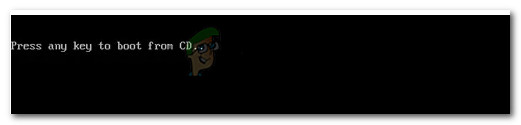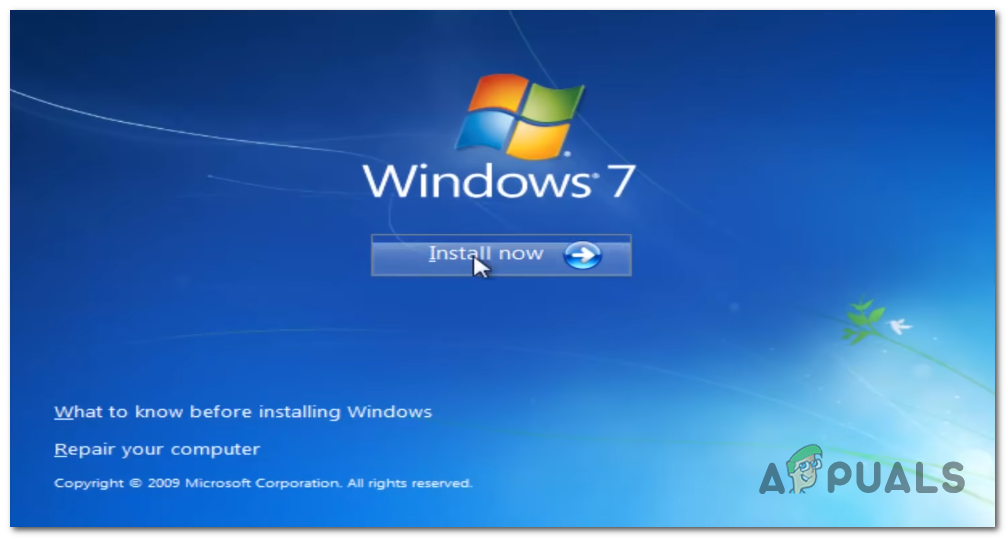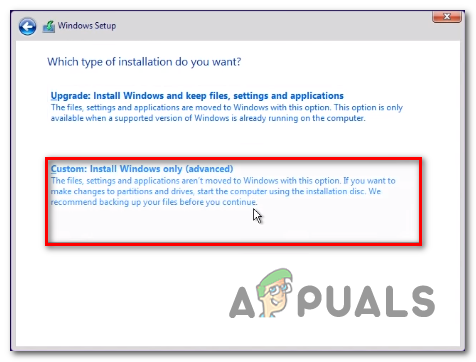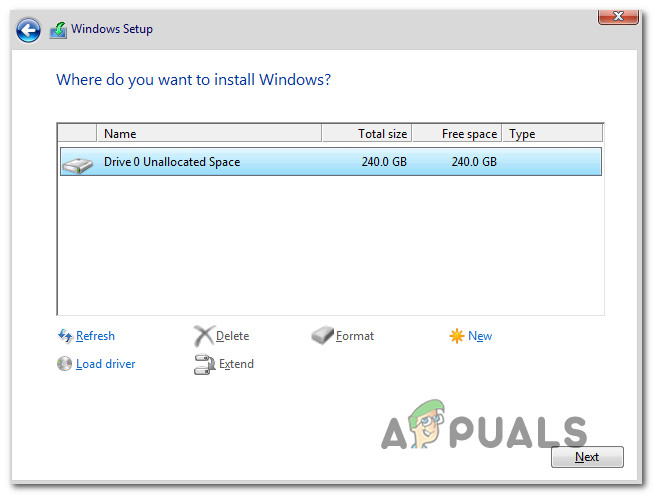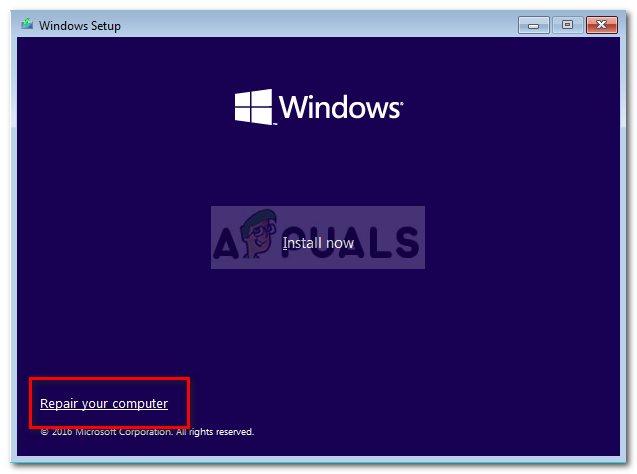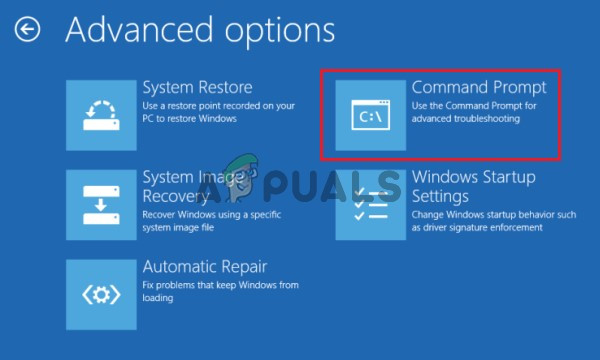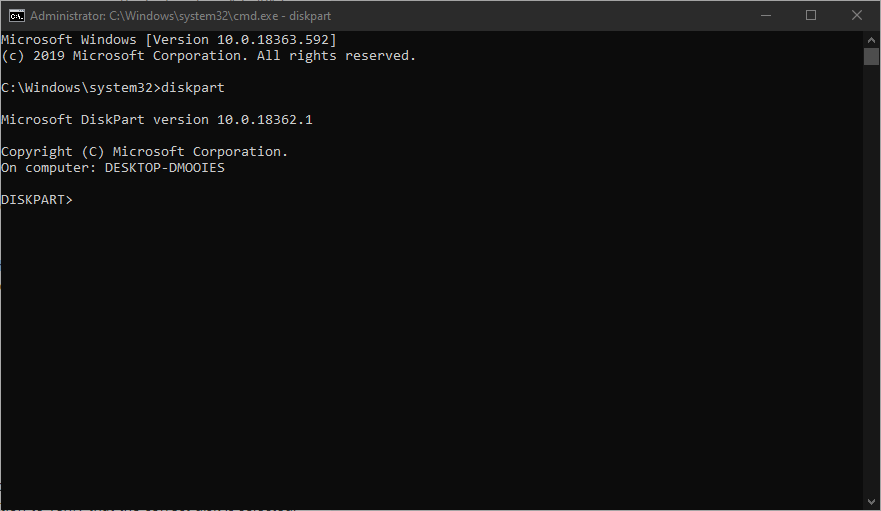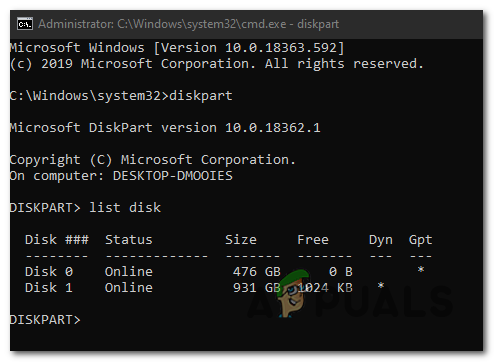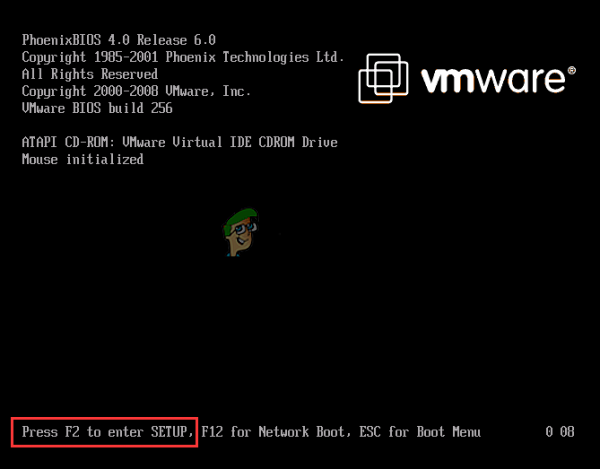Тхе Форматирање одабране партиције није успело ( Грешка 0к8004242д ) наиђе када корисник покуша да форматира, споји или инсталира ОС на диск помоћу инсталационог медија за Виндовс 7, Виндовс 8.1 и Виндовс 10. Већина погођених корисника који наиђу на овај проблем покушавају да очисте инсталирају свој ОС, али ова грешка спречава њих од тога.

Грешка 0к8004242д. Форматирање одабране партиције није успело
У већини случајева ћете видети да се овај проблем јавља због неке врсте неусклађености са Мастер Боот Рецорд . То је или датотека која недостаје или нека врста датотеке. Али без обзира на порекло, највероватније можете то поправити брисањем свих партиција уместо да их покушате поново форматирати.
Ако то не успе, покушајте исту операцију са ДискПарт-ом. Овај услужни програм ће решити сваку некомпатибилност или оштећење узроковано складиштем масовног контролера или управљачким програмом масовног складишта.
Постоји и редак сценарио у којем ће се овај проблем појавити због сукоба између поставки БИОС-а и УЕФИ-а. Овај последњи се може решити онемогућавањем подршке за УСБ покретање током инсталације.
Како поправити „ Форматирање изабране партиције није успело ( Грешка 0к8004242д ) питање?
- Решење 1: Брисање свих партиција
- Решење 2: Чишћење тврдог диска помоћу Дискпарт.еке
- Решење 3: Онемогућавање подршке за УСБ покретање
Решење 1: Брисање свих партиција
У већини случајева, до овог проблема ће доћи због неке врсте корупције унутар Мастер Боот Рецорд . Или је додатна партиција која је потребна Виндовсу недостаје или је постала укаљана корупцијом.
Неколико погођених корисника с којима се такође сусрећемо са овим проблемом пријавило је да су коначно успели да га реше отпокретањем са инсталационог медија и брисањем сваке партиције уместо да их прво форматирају.
То неће узроковати проблеме ако сте ионако планирали да извршите потпуно чисту инсталацију, али испуњава олакшава укупан губитак података у ситуацијама када сте се надали да ћете избећи брисање сваке партиције.
Срећом, можете да користите сигурносну копију слике система Виндовс пре него што прођете доленаведена упутства ако желите да сигурносно копирате податке. Да бисте то урадили, следите ове упутства за креирање резервне копије системске слике .
Када се направе важне сигурносне копије података, следите упутства у наставку да бисте избрисали сваку доступну партицију како бисте поправили Форматирање одабране партиције није успело ( Грешка 0к8004242д ) питање:
- Уметните компатибилни инсталациони медиј и поново покрените рачунар. Након почетног почетног екрана, рачунар ће вас питати да ли желите да се покренете са инсталационог медија да бисте то урадили, притисните било који тастер.
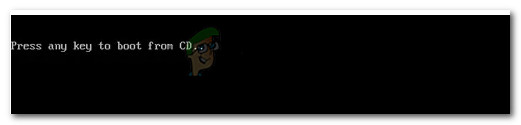
Притисните било који тастер за покретање са инсталационог медија
Белешка : У случају да немате важећи инсталациони медиј за своју верзију оперативног система Виндовс, ево како да га направите . Имајте на уму да ако желите да инсталирате са УСБ блица, можда ћете морати м одификујте редослед покретања тако да укључује покретање са УСБ-а.
- Након што успете да се успешно покренете са инсталационог медија, кликните Инсталирај одмах и наставите са почетним корацима инсталације док не дођете до фазе партиционирања.
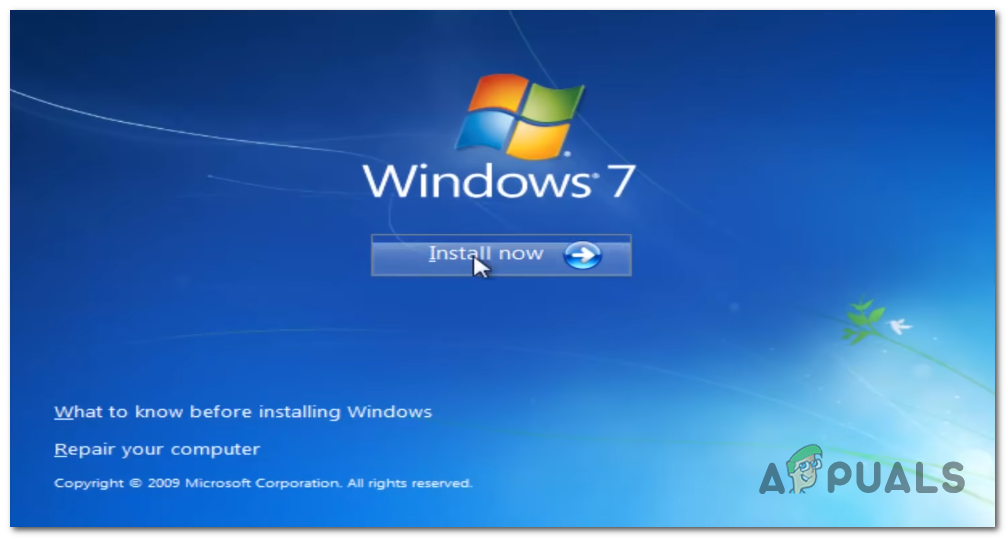
Клик на Инсталл Виндовс
Белешка: Мораћете да унесете важећи кључ, а затим одаберите одговарајућу верзију коју покушавате да инсталирате. И на крају, мораћете да прихватите Уговор о лиценци.
- Када дођете до следећег упита, кликните на Прилагођено: Инсталирајте само Виндовс (напредно) .
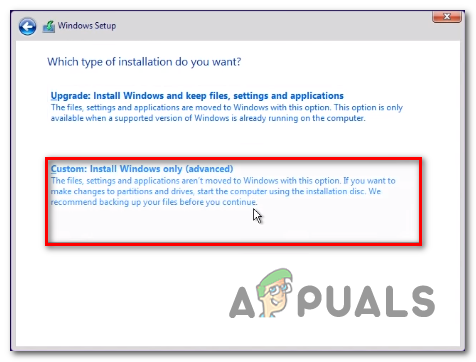
Инсталирајте само Виндовс
- Сада када дођете до дела за партиционирање, почните да одабирете сваку партицију појединачно, а затим кликните на Избриши. Када се затражи да потврдите операцију, кликните Да. Чините то систематски док вам не остане само један Дриве (0) од Нераспоређени простор .
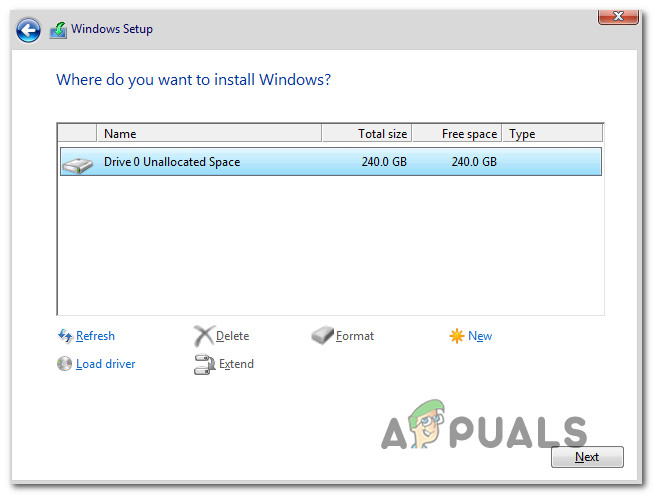
Брисање свих партиција
- Сада бисте могли да креирате нове партиције како год желите, а да не наиђете на исту грешку. Урадите то и видите да ли можете да довршите инсталацију.
У случају да се и даље сусрећете са истим Форматирање одабране партиције није успело ( Грешка 0к8004242д ), Пређите на следеће потенцијално решење у наставку.
Решење 2: Чишћење тврдог диска помоћу Дискпарт.еке
Испоставило се да се овај проблем може појавити и због некомпатибилног или оштећеног контролера масовне меморије или управљачког програма масовне меморије. Ако је овај сценарио применљив, вашу најбољу шансу да решите проблем је да Дискпарт.еке прво очисти диск, а затим поново покуша да покрене инсталацију програма Виндовс Сетуп.
Али имајте на уму да ће вам требати компатибилни инсталациони медиј да бисте извршили доленаведене кораке. Неколико погођених корисника потврдило је да им је његова операција коначно омогућила форматирање партиција без наилажења на Форматирање одабране партиције није успело ( Грешка 0к8004242д ).
Ево кратког водича како то учинити:
- Уметните инсталациони медиј који је компатибилан са вашом верзијом оперативног система Виндовс и поново покрените рачунар.
- Одмах након што почетни екран нестане, требало би да вас питају да ли желите да се покренете са инсталационог медија. Учините то притиском било ког тастера.
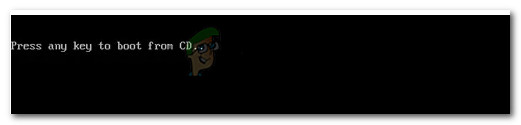
Притисните било који тастер за покретање са инсталационог медија
- Када дођете на почетни екран инсталационог медија, кликните на Поправите мој рачунар у доњем левом делу екрана.
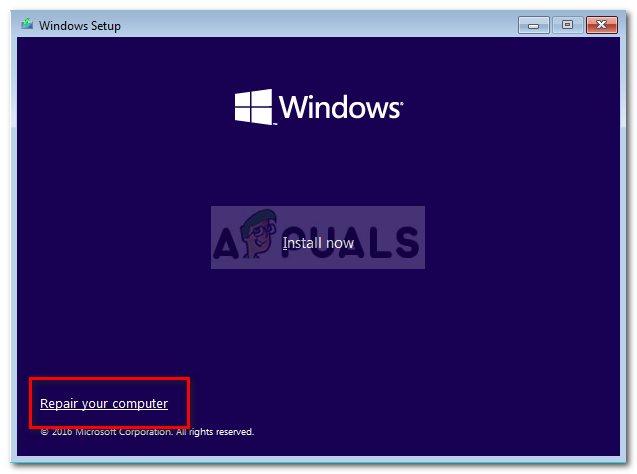
Изаберите „Поправите мој рачунар“
Белешка: Ако наиђете на проблем у оперативном систему Виндовс 10, такође можете на силу да уђете у мени за опоравак присиљавањем 3 узастопна машинска прекида (искључивање рачунара током секвенце покретања).
- Када успете да дођете до следећег менија, почните кликом на Решавање проблема са листе доступних опција. Затим, кликните на Цомманд Промпт са листе подопција Напредне опције .
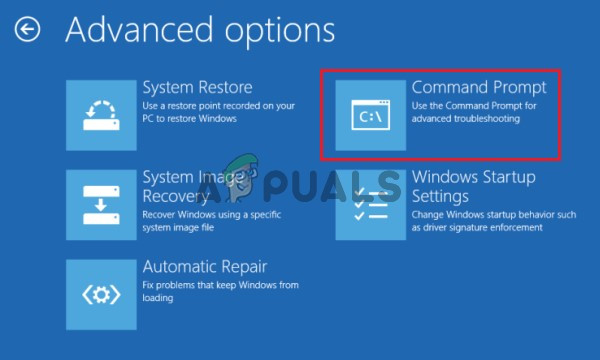
Кликните Цомманд Промпт
- Кад уђете у повишен ЦМД упит, почните да куцате „Дискпарт“ и притиском Ентер да бисте позвали алатку Дискпарт.
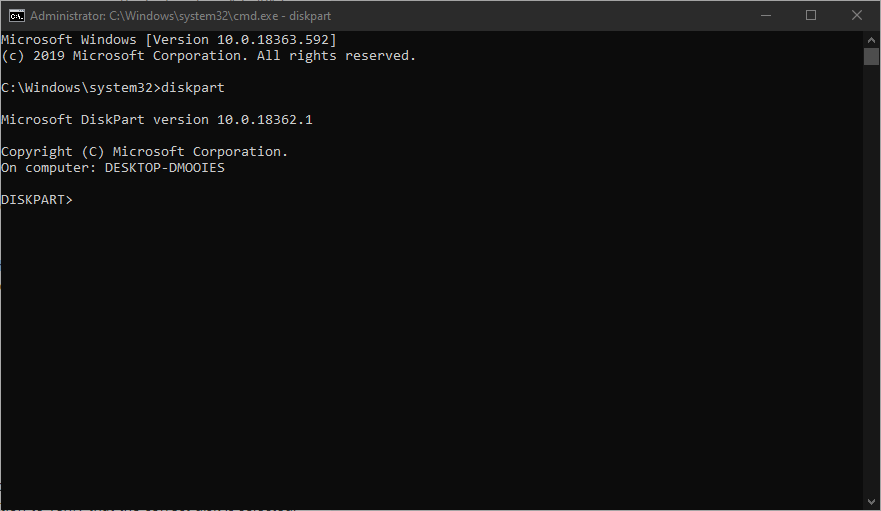
Отварање алата Дискпарт
- Отворите услужни програм Дискпарт, откуцајте следећу команду и притисните Ентер да бисте пописали све доступне чврсте дискове.
списак дискова
- Сада бисте требали да видите диск са дисковима. Ако их имате више, користите њихову величину да бисте утврдили која од њих узрокује грешку коју покушавате да поправите.
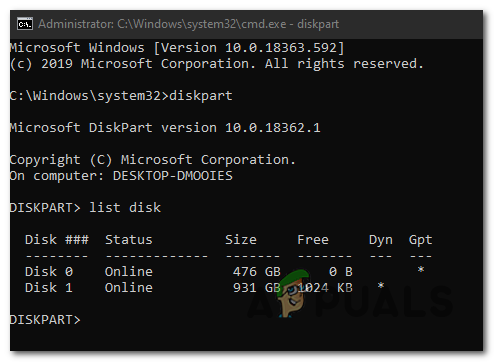
Утврђивање који диск узрокује проблем
- Када схватите који погон узрокује проблем, откуцајте следећу команду и притисните Ентер да бисте изабрали одговарајући ХДД:
сел диск * број *
Белешка: Имајте на уму да је * број * само резервирано место за број додељен погођеном ХДД-у. Замените га у складу са нумеричком вредношћу да бисте изабрали одговарајући ХДД.
- Затим откуцајте следећу команду и притисните Ентер да бисте проверили да ли је изабран прави ХДД:
тај диск
- Ако сте претходно потврдили да је одабран исправан погон, откуцајте следећу команду и притисните Ентер да бисте започели чишћење диска помоћу Дискпарт-а:
очисти све
Белешка: Имајте на уму да ће се након завршетка ове процедуре свака партиција и сваки бит података на том ХДД-у или ССД-у трајно уклонити.
- По завршетку поступка откуцајте следећу команду и притисните Ентер да бисте конвенционално изашли из алата:
излаз
- Затворите прозор командне линије, поново покрените рачунар и вратите се на Избор диска екран. Овог пута више не бисте требали имати проблема са чистим инсталирањем или спајањем партиција.
У случају да се и даље сусрећете са истим Форматирање одабране партиције није успело ( Грешка 0к8004242д ) Грешка чак и након што следите горњи водич, пређите на следеће потенцијално решење у наставку.
Решење 3: Онемогућавање подршке за УСБ покретање
Још један потенцијални кривац који би могао на крају покренути овај проблем је нека врста сукоба између застарелог подешавања (БИОС) и новог колеге (УЕФИ). Како се испоставило, новија машина која укључује обоје може на крају олакшати појављивање Форматирање одабране партиције није успело ( Грешка 0к8004242д ) омогућена је грешка у случају подршке за УЕФИ подизање система.
У овом случају проблем ћете моћи да решите поновним покретањем рачунара и онемогућавањем УЕФИ подршке за покретање система уласком у мени за подешавање БИОС-а. Многи погођени корисници потврдили су да је ова операција била успешна у њиховом случају.
Ево шта треба да урадите:
- Укључите рачунар и почните притискати тастер за постављање чим се појави почетни тастер за покретање. Притискајте тастер док се не нађете у менију БИОС-а.
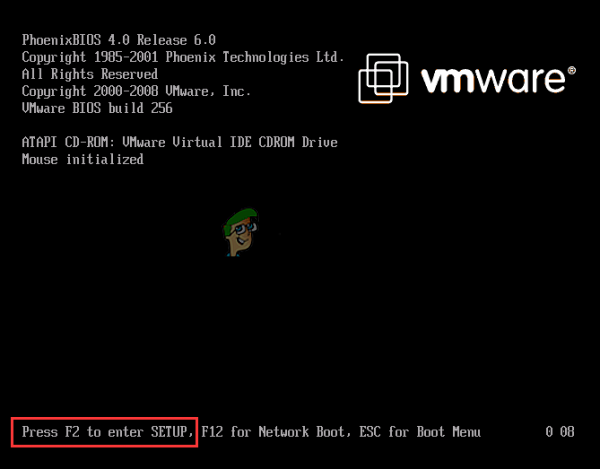
Притисните тастер за подешавање
Белешка: У већини конфигурација, тастер за подешавање је један од Тастери Ф (Ф2, Ф4, Ф6, Ф8 и Ф10) или тастер Дел. Ако се не приказује на екрану, потражите на мрежи одређене кораке за приступ поставкама БИОС-а.
- Када уђете у мени за подешавања БИОС-а, приступите картици БООТ и осигурајте то УЕФИ подршка за покретање система је Инвалиди.
- Након примене ове измене, сачувајте модификације и погледајте да ли је проблем решен понављањем радње која је претходно узроковала Форматирање одабране партиције није успело ( Грешка 0к8004242д ) питање.
- Ако успете да довршите инсталацију оперативног система Виндовс, онда можете обрнуто инжењерирати горње кораке и поново омогућити подршку за УЕФИ Боот.